Heb je ooit geprobeerd een PDF-bestand te annoteren? Je weet waarschijnlijk hoe moeilijk en tijdrovend het kan zijn. Het kan nog erger worden als je een ongeschikte PDF-annotator gebruikt. Om je te helpen, hebben we veel PDF-annotators op de markt getest en de beste 10 geselecteerd op basis van functies, voor- en nadelen, betaalbare prijs en meer.
Hier vermelden we deze 16 tools met hun functies, voor- en nadelen, zodat je degene kunt kiezen die je nodig hebt.
Deel 1. Top 10 Gratis & Betaalde Offline PDF Annotators
1. UPDF - De Beste PDF-annotator
UPDF is een robuuste PDF-annotator. Deze PDF-annotatietool ondersteunt het toevoegen van markeringen, onderstrepingen, doorhalingen, plaknotities, tekstvakken, stempels, stickers en verschillende vormen aan PDF voor annotatie. Als je met je eigen stijl wilt annoteren, kun je dat ook doen met het potlood waarmee je op PDF kunt tekenen. Het heeft een gebruiksvriendelijke interface en eenvoudige navigatie die speciaal is ontworpen voor het gemak van zijn gebruikers. Naast annotatiefuncties kun je met UPDF PDF-pagina's eenvoudig bewerken, converteren, OCR-en, beveiligen en organiseren. Bovendien kan zijn UPDF AI je verrassen omdat het je kan helpen samenvatten, uitleggen, vertalen, chatten voor PDF en meer. Wil je alle functies testen, download dan nu de gratis proefversie via de onderstaande knop. En wil je meer weten over de functies van UPDF, dan kun je deze review van UPDF van Laptopmedia lezen.
Windows • macOS • iOS • Android 100% veilig

Voordelen:
- Het heeft alle soorten robuuste PDF-annotatietools, waaronder tekstvakken, markeringen, golvend, potloden, plaknotities, enz. Het heeft meer annotatietools dan andere PDF-annotators.
- Het ondersteunt 100+ mooi ontworpen stickers voor jou om te gebruiken.
- Alles-in-één PDF-software om PDF-bestanden te lezen, annoteren, bewerken, converteren, organiseren en met een wachtwoord te beveiligen.
- Compatibel met Windows, Mac, Android en iOS. Alle versies ondersteunen de annotatiefunctie.
- Tijdbesparende tool. Razendsnelle snelheid om PDF-bestanden te laden en te bekijken.
- Het behoudt het formaat consistent tijdens het converteren van PDF-documenten.
- Het heeft de geavanceerde OCR-functie om gescande documenten om te zetten in doorzoekbare en bewerkbare formaten.
- Eenvoudig te gebruiken en gebruiksvriendelijke interface.
- Je hebt slechts één premium account nodig om te gebruiken op 4 apparaten (2 desktops en 2 mobiele apparaten). En nu is de prijs erg laag, je kunt hier upgraden naar de pro-versie.
Nadelen:
- De gratis versie zal het watermerk aan de PDF toevoegen als je het wilt opslaan na het annoteren van de PDF.
Als je geïnteresseerd bent in het bekijken van de video over hoe je een PDF kunt annoteren, hier is de video voor jou.
Als je meer wilt weten over PDF-annotatie-apps voor Mac, hebben we ook 5 gebruiksvriendelijke PDF-annotators op Mac voor je op een rij gezet. Je kunt ze bekijken indien nodig.
2. Adobe Acrobat Reader - Gratis PDF Annotator met Beperkte Functies
Adobe Acrobat Reader is een standaard PDF-annotatietool om te annoteren, commentaar te geven, af te drukken en e-formulieren te ondertekenen. Het is gratis en eenvoudig te downloaden en te installeren. Het heeft een verscheidenheid aan annotatietools. Het stelt je in staat om PDF-bestanden eenvoudig te ondertekenen, samen te werken en te annoteren. Echter, deze gratis PDF-annotator heeft alleen basisfuncties. Het heeft niet veel geavanceerde functies, zoals je kunt geen PDF's bewerken, PDF's converteren of OCR PDF's.
Voordelen:
- Compatibel met alle apparaten
- Mogelijkheid om in te zoomen & de werkbalk aan te passen
- Probleemloos e-sign
- PDF-bestanden met een wachtwoord beveiligen
- Gemakkelijk te navigeren
- Gratis gebruik van de annotatiefuncties.
Nadelen:
- De beste functies zijn alleen beschikbaar in de betaalde versie.
- De betaalde versie is erg duur.
- De interface is niet gebruiksvriendelijk voor beginners.
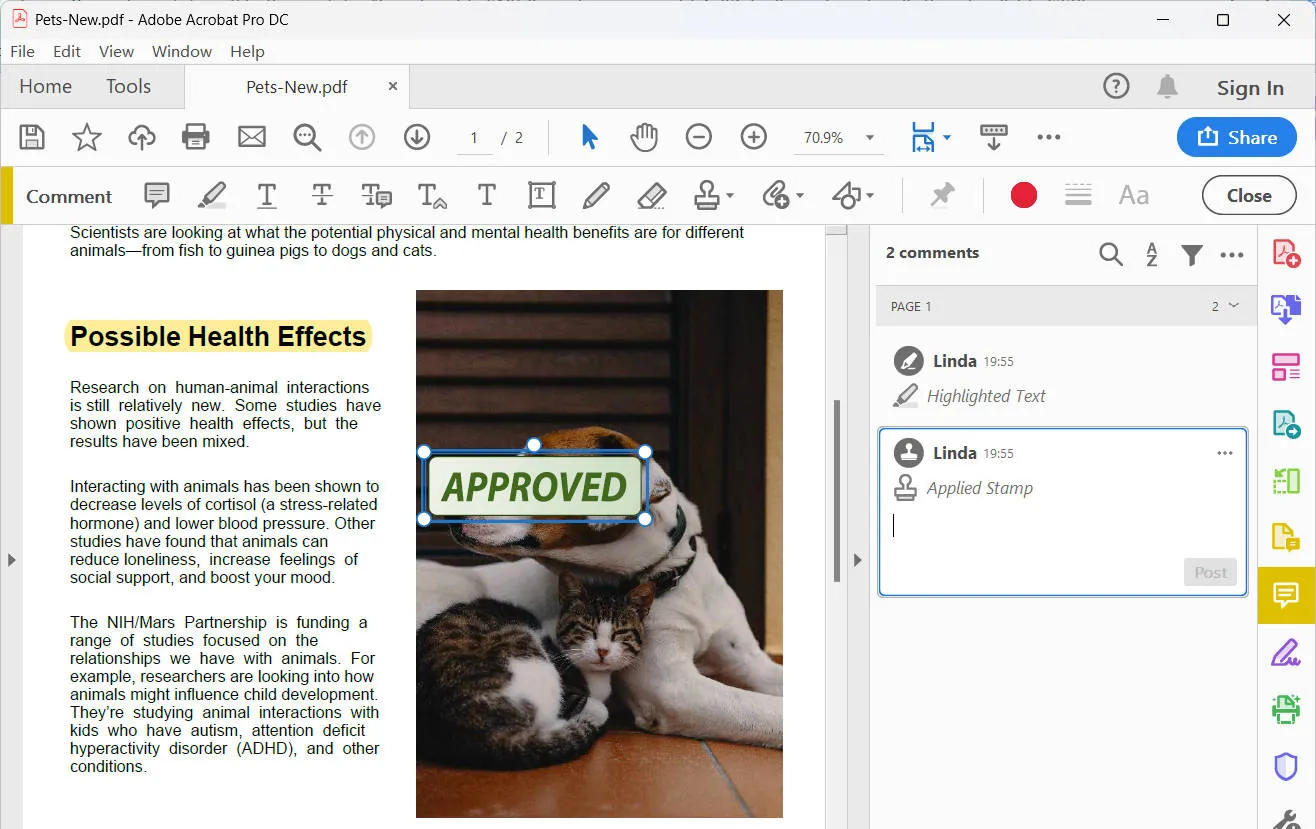
3. PDF Annotator
PDF Annotator is een zelfstandige tool voor al je PDF-doeleinden. Het stelt je in staat om notities, annotaties en tekeningen toe te voegen aan elk PDF-document. Je kunt gemakkelijk opmerkingen toevoegen bovenaan de PDF-pagina met deze annotatie-app voor Windows. De functie om het originele document met één klik te herstellen, maakt het onderscheidend.

Voordelen:
- Je kunt eenvoudig afbeeldingen toevoegen.
- Stempels toevoegen uit verschillende virtueel beschikbare opties
- Beschikbaar voor een gebruiksvriendelijke lay-out
- Groepen en vergrendelen van annotaties
- Annotaties opslaan in het originele bestand
- Een gebruiksvriendelijke software
Nadelen:
- Digitale handtekeningen worden niet ondersteund
- Alleen annotatiesoftware voor Windows
- Het is niet erg bekend.
4. Foxit PDF Annotation Tool
Foxit PDF is ook een van de beste annotatie- en PDF editor tools die een typemachine tool, notitie markeerstift, potlood, en nog veel meer bevat. Je kunt PDF's gemakkelijk overal bewerken – desktop of mobiel. Het is een lichtgewicht systeem dat meerdere annotatieopties biedt.
Voordelen:
- Ingebedde sociale media delen
- Ondersteunt Windows en Mac
- Gebruiksvriendelijke interface
- Geavanceerde tekstbewerking
Nadelen:
- Het staat niet meerdere apparaten per licentie toe
- Het is geen gratis annotatietool
- Het is een beetje moeilijk om de tools te vinden die je wilt als je een beginner bent

Vergelijk Foxit en UPDF, je zult merken dat Foxit geen stickeropties heeft in de annotatietools. Het heeft ook geen diavoorstellingfunctie, maar het is veel duurder. Daarom adviseren we om UPDF te kiezen en het nu te downloaden door op de onderstaande knop te klikken:
Windows • macOS • iOS • Android 100% veilig
5. Nitro PDF Annotator
Nitro PDF Pro is software om PDF-bestanden te annoteren. Het is voorzien van verschillende functies. Je kunt PDF-documenten combineren, annoteren, becommentariëren en bewerken. Het stelt je ook in staat om de verzameling documenten samen te voegen tot één doorzoekbaar document. De samenwerkingfunctie van het team stelt je in staat om gemakkelijk documenten te bekijken, delen, annoteren en samenwerken. Het heeft een vertrouwde Microsoft Office-stijl interface voor eenvoudige aanpassing.
Voordelen:
- Eenvoudig te gebruiken ondertekeningtools
- Batchbeveiliging
- Scannen en OCR PDF-bestanden
- Een betaalbare optie vergeleken met anderen
- Regelmatige updates
Nadelen:
- Beperkte functionaliteit in gratis modus
- Het bevat geen geavanceerde annotatietools
- Je moet het twee keer aanschaffen als je het op zowel Windows als Mac wilt gebruiken
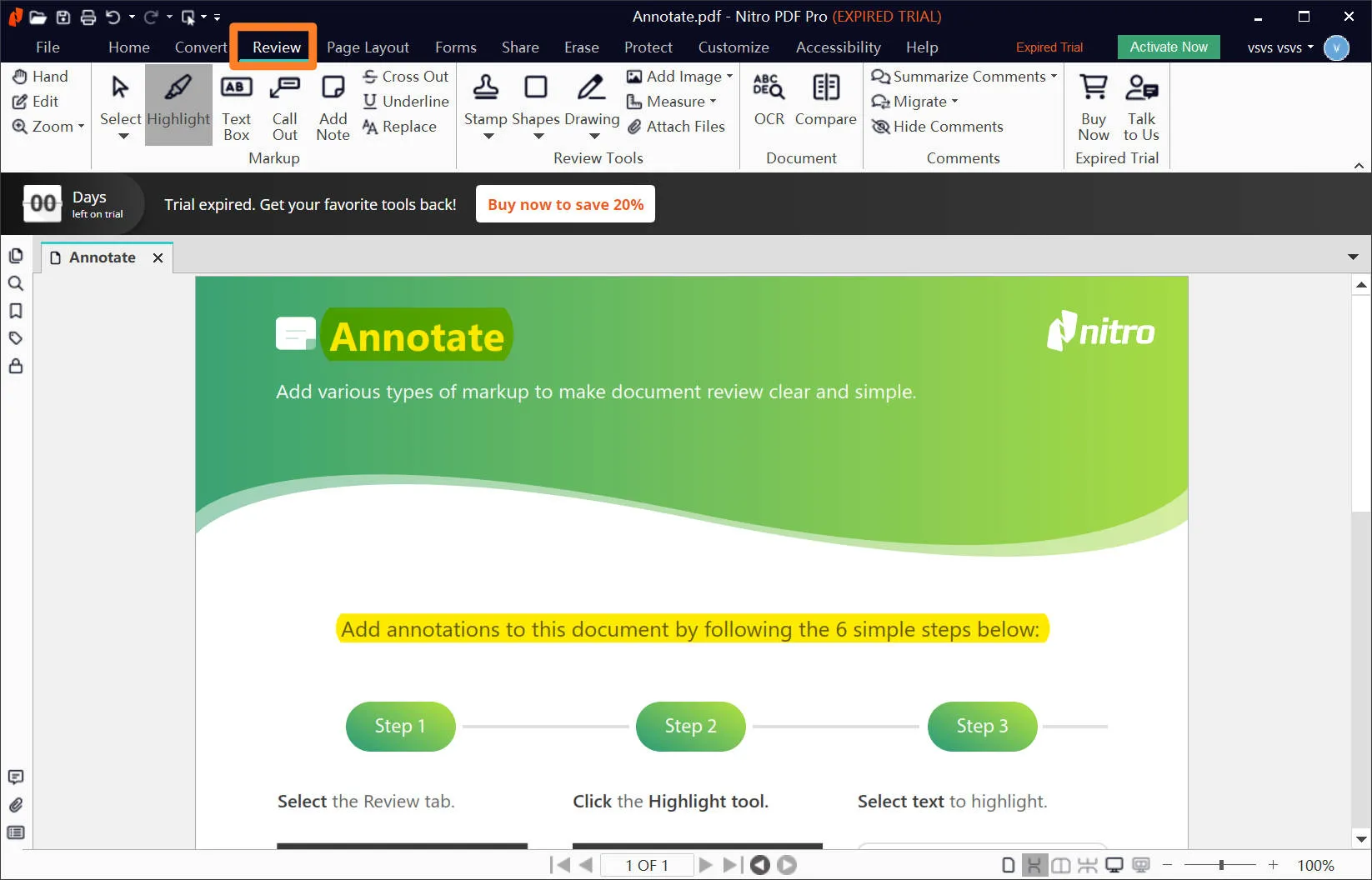
6. SwifDoo PDF Annotator
SwifDoo PDF is een alles-in-één PDF annotator software. Het is lichte software waarmee je PDF-documenten kunt maken, converteren, samenvoegen, comprimeren en ondertekenen. Het stelt je in staat om snel te bekijken en annoteren, zelfs voor zware bestanden van 600 pagina's. Het heeft een Microsoft Word-achtige gebruikersinterface die het gemakkelijk te gebruiken maakt. Het stelt je ook in staat om gemakkelijk afbeeldingen in een PDF-bestand in te voegen of te vervangen indien nodig.
Voordelen:
- Gratis proefoptie inbegrepen
- Gebruiksvriendelijke interface
- Geen gegevensverlies
- Werkt direct tussen PDF-documenten
- Optie om documenten te beveiligen beschikbaar
Nadelen:
- Alleen Windows-annotatietool
- Niet bekend en weinig mensen weten ervan
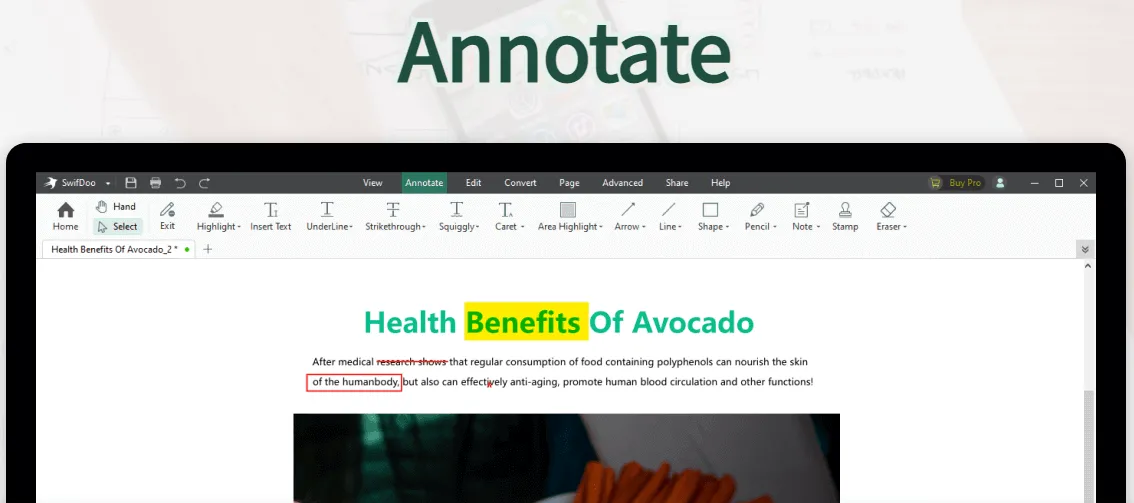
7. Soda PDF Annotator
Soda PDF is een PDF annotator software gebouwd met andere PDF-tools om je leven eenvoudiger te maken. Het biedt PDF-bewerkingshulpmiddelen die werken op meerdere apparaten. Je kunt PDF-documenten eenvoudig bewerken, samenvoegen, converteren of splitsen met Soda PDF. Download het om te gebruiken als desktop-app of gebruik het online vanuit je webbrowser. Andere functies zijn onder meer sticker notities toevoegen, OCR, elektronische handtekeningen en nog veel meer. Er zijn echter niet genoeg annotatietools beschikbaar.
Voordelen:
- Ondersteund door Windows en Mac
- Snelste Microsoft naar PDF converter
- Ondersteunt 8 talen
- Zowel online als offline beschikbaar
- Betrekt apps van derden in de cloud
- Ondersteunt batchverwerking
Nadelen:
- De proefversie vereist registratie
- Enkele bugs gerapporteerd in de nieuwste versie
- Online tools zijn beschikbaar met minder aanpassingsopties
- Er zijn minder annotatietools beschikbaar
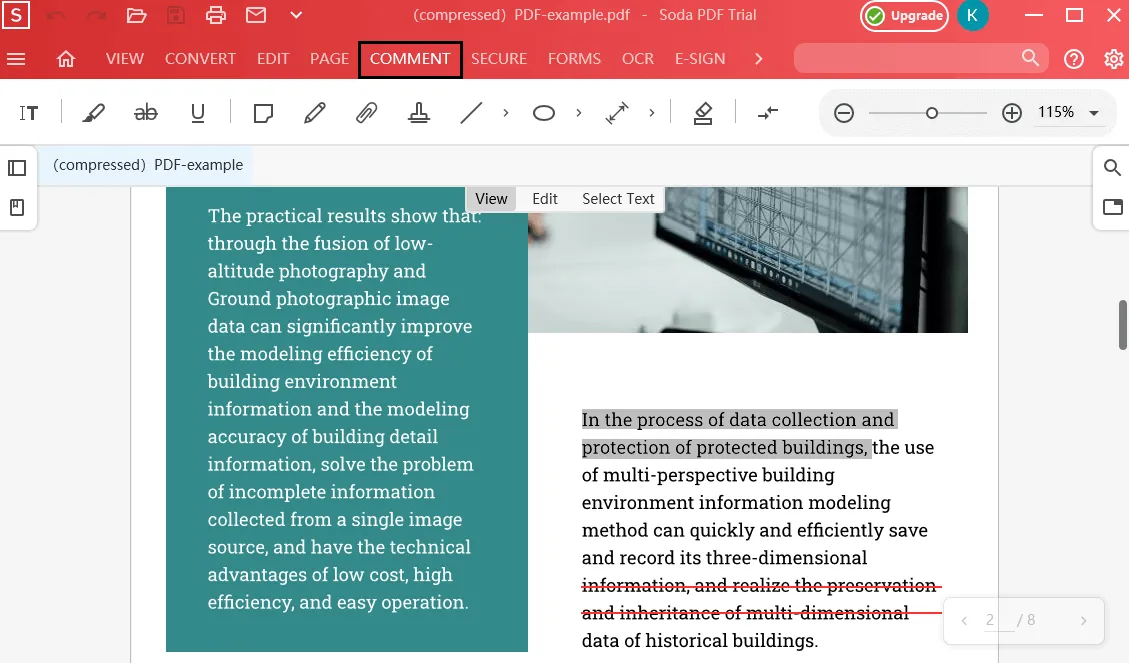
8. PDF-XChange Editor
PDF-Xchange Editor is een volledig uitgeruste PDF annotator tool. Het helpt je om moeiteloos tekst te bewerken, corrigeren, toevoegen of verwijderen. De gratis versie stelt je in staat om verschillende functies te gebruiken, waaronder het maken, wijzigen en markeren van PDF's. Het heeft een functie voor wijzigingen bijhouden waarmee je alle wijzigingen die in een PDF-bestand zijn aangebracht kunt volgen. Je kunt ook afbeeldingen verplaatsen, vergroten/verkleinen of verwijderen met deze PDF annotator tool.
Voordelen:
- Gratis & betaalde versies beschikbaar
- Verbeterde afbeeldingsinbedding
- Snelle tekstmanipulatie
- Functie voor wijzigingen bijhouden beschikbaar
Nadelen:
- Alleen Windows-annotatiesoftware
- De gratis versie heeft veel beperkingen
- De interface is verouderd en een beetje ingewikkeld
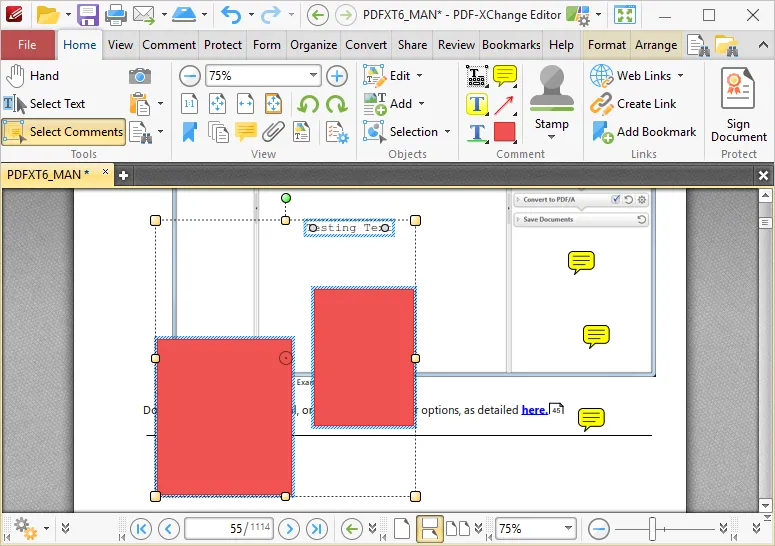
9. PDFescape - Gratis Software om PDF te Annoteren
PDFescape is gratis PDF annotator software waarmee je PDF-documenten kunt becommentariëren en markeren. Het is een online open-source PDF-lezer en editor. Je kunt gemakkelijk inhoud markeren, onderstrepen en doorstrepen met de PDFescape-editor. Het stelt je in staat om te kiezen uit een aantal verschillende functies die online en offline beschikbaar zijn.
Voordelen:
- Beschikbaar voor online & offline gebruik
- Geen watermerken
- Eenvoudige & gebruiksvriendelijke interface
- Formulier invulopties beschikbaar
- Documenten online delen
Nadelen:
- De functies van de gratis versie zijn beperkt
- Ondersteunt alleen Windows
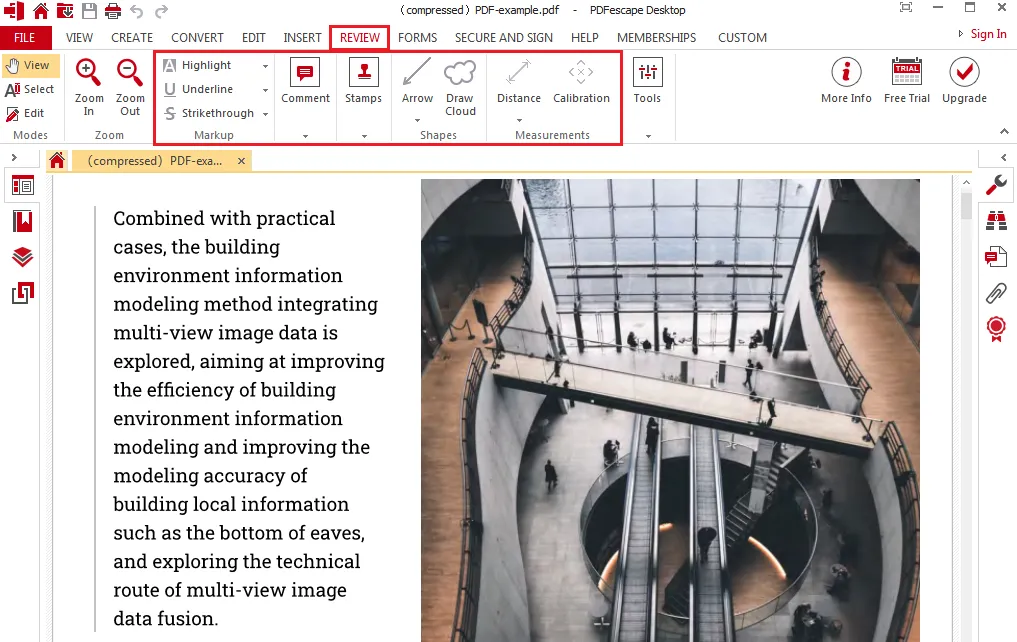
10. Qiqqa - Annotator voor Windows
Qiqqa is een gratis onderzoeks- en referentiemanager die wordt gebruikt door academici, onderzoekers en bedrijven. Het is een open-source platform waarmee je automatisch citaten en bibliografieën in verschillende stijlen kunt produceren. Voeg annotaties, markeringen en vrije handtekeningen toe, of bekijk meerdere pagina's tegelijk met Qiqqa. Het biedt uitstekende referentie- en documentbeheer. Je kunt documenten importeren in afzonderlijke bibliotheken en nog veel meer.
Voordelen:
- Google-achtige kracht
- Biedt onbeperkte opslag
- Android-app beschikbaar
- Beschermde & veilige PDF's
Nadelen:
- Alleen Windows-software
- Geen andere geavanceerde PDF-gerelateerde functies
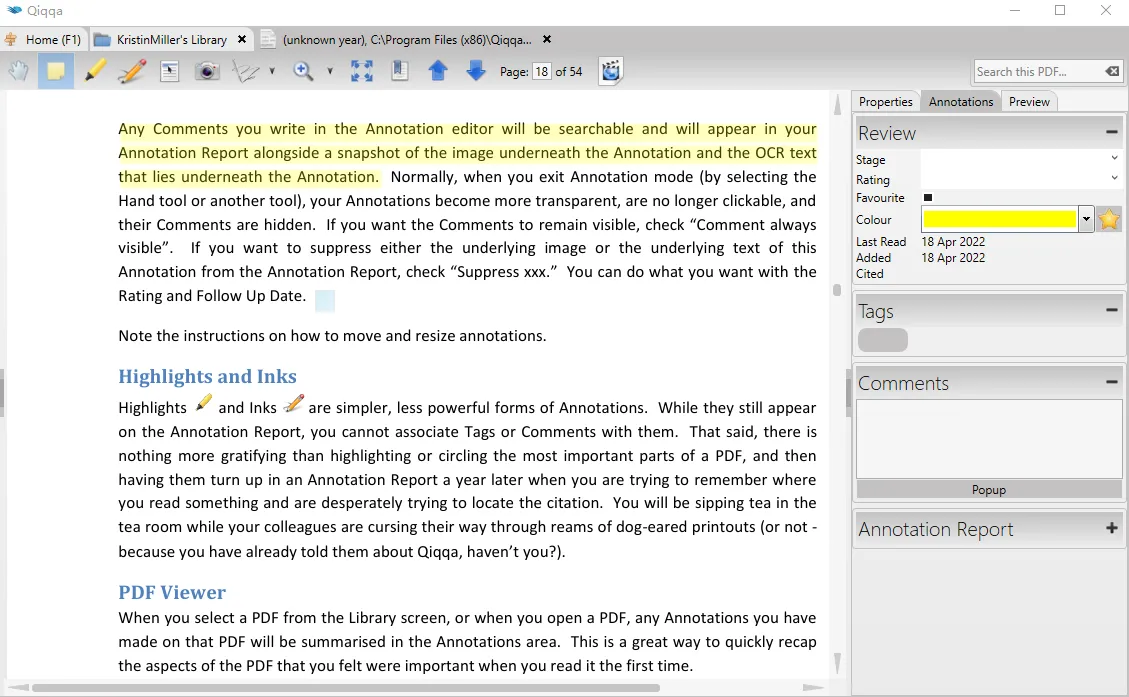
Vergelijking tussen de 10 PDF Annotators
Na het voorstellen van de top 10 PDF annotators hierboven, weet je welke je moet gebruiken? Zo niet, dan kun je deze vergelijkingsgrafiek bekijken.
Uit de onderstaande vergelijking zul je zien dat als de meest kosteneffectieve optie, je slechts één keer UPDF hoeft aan te schaffen en het op alle platforms kunt gebruiken. In tegenstelling tot Acrobat en Foxit is UPDF zeer eenvoudig te gebruiken en de gebruikersinterface is intuïtief. Je kunt PDF-bestanden lezen, annoteren, converteren, beschermen, organiseren en OCR'en. Daarnaast dient UPDF als een geweldig Notability alternatief, met vergelijkbare functionaliteit en gebruiksgemak. Download het nu door simpelweg op de knop hieronder te klikken:
Windows • macOS • iOS • Android 100% veilig
| Tool | Prijs | Compatibiliteit | Gemakkelijk te gebruiken | Algemene Beoordeling |
| 1. UPDF | US$39.99/Jr US$69.99/Perpetueel (Eén aankoop, alle platforms) | Windows Mac iOS Android | 5 | |
| 2. Adobe Acrobat | Pro: US$179.88/Jr Standaard: US$155.88/Jr | Windows Mac iOS Android Web | 5 | |
| 3. PDF Annotator | US$119.99/Jr | Windows | 3 | |
| 4. Foxit PDF Editor | Van US$79/Jr tot US$300/Jr | Windows Mac iOS Android Web | 4 | |
| 5. Nitro Pro | Windows: US$143.99/eenmalig Mac: US$179.99/eenmalig | Windows Mac | 4 | |
| 6. SwifDoo PDF | US$20/Maand US$69/Jr US$159/Perpetueel | Windows | 3 | |
| 7. Soda PDF | 360: US$99/Jr Zakelijk: US200/Jr | Windows Linux Web | 3 | |
| 8. PDF-Xchange | Editor: US$56/Jr PLUS: US$72/Jr Pro: US$121/Jr | Windows | 3 | |
| 9. PDFescape | Premium: US$35.88/Jr Ultimate: US$71.88/Jr | Windows Web | 3 | |
| 10. Qiqqa | US$119.99/Jr | Windows | 3 |
Deel 2. Top 6 Online PDF-annotators
Behalve de bovenstaande 10 offline PDF-annotators, zijn er ook enkele geweldige online PDF-annotators.
Online PDF-annotators zijn een bron voor het bewerken van je documenten wanneer dat nodig is. Ze zijn het beste wanneer je haast hebt en een officieel document wilt verzenden. Deze annotators hebben de beste annotatietools met een grote verscheidenheid, dus om een kijkje te nemen, kun je lezen over de 5 hieronder vermelde annotatietools:
1. LightPDF
Als je een leraar bent die bezig is met het voorbereiden van een syllabusoverzicht voor haar studenten en enkele essentiële punten wil toevoegen, gebruik dan LightPDF voor je gemak. LightPDF is een tool met verschillende annotaties zoals Commentaar, die een schrijver helpt om diepte, betekenis en aanvullende informatie aan hun woorden toe te voegen.
Het beste is dat je geen software hoeft te downloaden voordat je een bestand bewerkt; je hoeft alleen maar toegang te krijgen tot de website en een bestand voor bewerking te uploaden. Deze online tool beweert een veilig platform te zijn voor mensen, in tegenstelling tot veel andere gratis PDF-commentaartools.
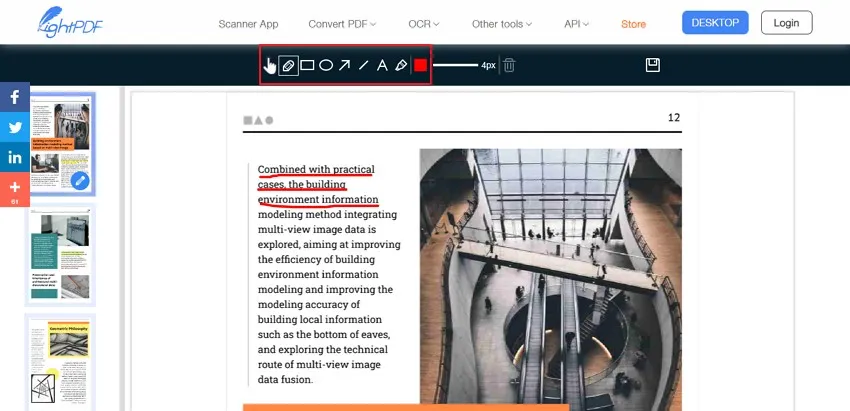
Voordelen:
- Met behulp van LightPDF kun je zelfs de inhoud van je originele PDF bewerken. Je kunt de opmaak, lettertype, kleur en afbeeldingen aanpassen.
- Het heeft gemakkelijke toegankelijkheid omdat je geen account hoeft aan te maken om het te gebruiken, en het biedt alle functies zonder de details van een inlogaccount te vereisen.
- LightPDF heeft een API-tool die helpt om PDF-inhoud zeer eenvoudig naar tekst om te zetten vanwege de hoge conversienauwkeurigheid. Het is nuttig voor mensen die in het bedrijfsleven zitten.
Nadelen:
- De gratis API-functie van LightPDF heeft een bestandsbeperkingsgrootte omdat het geen bestand groter dan 5 MB ondersteunt of bewerkt, dus mensen geven meestal de voorkeur aan andere tools voor bewerking.
2. zipBoard
zipBoard is een gecentraliseerde PDF-annotatietool die interne en externe belanghebbenden in staat stelt om samen te werken aan PDF-documenten en contextuele feedback achter te laten.
Met de visuele review- en annotatietools van zipBoard - inclusief potlood, commentaar, rechthoek, pijl, markeerstift, screenshot en diavoorstelling. - ben je verzekerd van een gestroomlijnd documentreview- en goedkeuringsproces zonder meerdere gedeelde schermoproepen, lange e-mailthreads en gebrek aan duidelijkheid in je PDF-documentreviews.
zipBoard helpt je om je documentreviews en goedkeuringen te versnellen, zodat je je deadlines kunt halen.
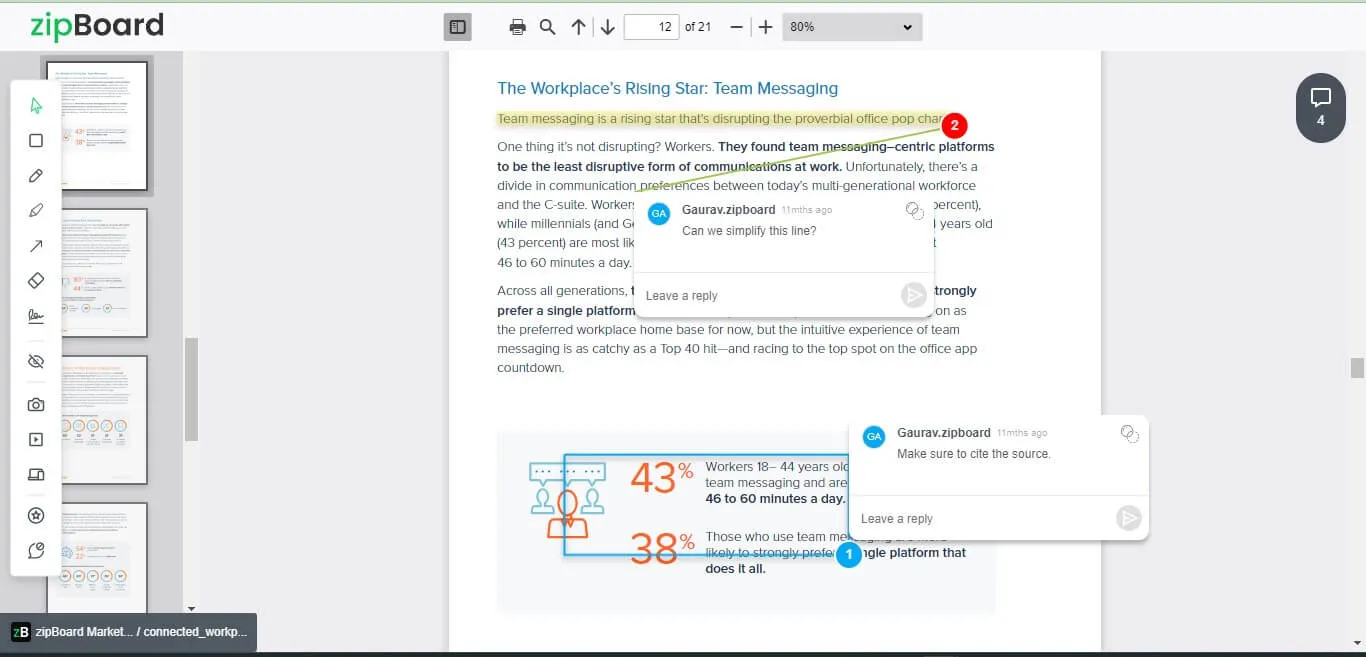
Voordelen:
- Kanban- en spreadsheetweergaven om problemen en taken op één plek georganiseerd te houden
- Onbeperkte samenwerkers en projecten
- Aangepaste goedkeuringsstempel en handtekening om af te tekenen op het PDF-document
- Meerdere integraties (zoals Slack en Microsoft Teams) en API's om te integreren met je bestaande documentbeheersysteem
- Flexibele deelopties - deel PDF's als een link met klanten en medewerkers
- Geen downloads of extensies nodig
3. Sejda
Een groot bedrijf runnen is helemaal niet gemakkelijk, en daarmee wordt het delen van gegevens en bestanden ook moeilijk. In dat geval ben je misschien wel eens in een situatie terechtgekomen waarin je klant enkele ongewenste citaten heeft toegevoegd, en je wilt dat hij die verwijdert.
Een gemakkelijke manier om hem te vertellen over het verwijderen van die citaten kan zijn door de Doorhaling-tool van Sejda online PDF-annotatietool te gebruiken. Deze tool helpt bij het uitsnijden van het deel van het document dat niet nodig is en werkt op een handige manier.

Voordelen:
- Het heeft veel bewerkingsopties, maar het beste is dat het afbeeldingen kan omzetten in een PDF-formaat, en je kunt twee bestanden samenvoegen.
- Als je niet tevreden bent met de tekst, opmerkingen of opmerkingen op het PDF-bestand, kun je gemakkelijk de opmerkingen en opmerkingen wissen door de whiteout-optie te gebruiken.
- Het is een zeer basale tool voor een gebruiker op basisniveau en heeft alle functies die nodig zijn om een bestand voor te bereiden, zoals een watermerk. Je kunt je watermerk toevoegen aan bewerkte bestanden en foto's.
Nadelen:
- Het biedt niet veel lettertypen, dus het wordt moeilijk voor de editor om het meest vergelijkbare lettertype te vinden met het lettertype dat op de PDF staat.
4. PDF Bob
PDF Bob is een geweldige online annotatietool voor PDF voor mensen die alle functies en functies op één plek willen. Als je een PDF-bestand aan het bewerken bent en op een enkele tool wilt blijven voor bewerking, moet je de website van PDF Bob bezoeken. Het heeft een breed scala aan bewerkings- en annotatietools en de gebruiker geniet ervan om het te gebruiken.
Je kunt het gebruiken voor het maken van verschillende diagrammen en structuren omdat het verschillende vormen heeft zoals rechthoeken, ovalen, enz. Voeg plaknotities toe met behulp van PDF Bob aan de digitale notities die je maakt voor je examens, zodat je geen belangrijke punten mist.
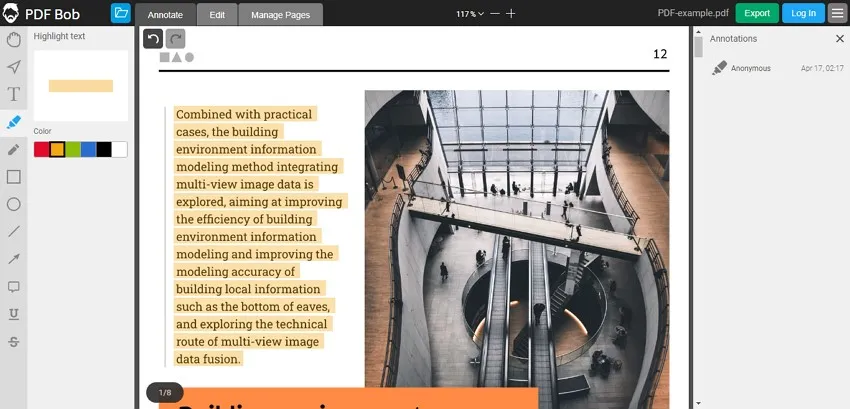
Voordelen:
- Een geweldige functie die door PDF Bob wordt aangeboden, is de Beheer Pagina's, die je helpt om nieuwe pagina's toe te voegen, ze opnieuw te rangschikken, bestanden samen te voegen en ongewenste pagina's te verwijderen.
- Het stelt je niet alleen in staat om een PDF-bestand in PDF-formaat te exporteren, maar ondersteunt ook JPEG- en PNG-formaten.
- Het biedt geweldige vrijehand-annotatietools zoals een potlood dat kan worden gebruikt door zowel kinderen als volwassenen om iets naar keuze te creëren.
Nadelen:
- Het heeft veel functies, maar een van de meest efficiënte en effectieve functies, zoals sign PDF, ontbreekt nog steeds. Mensen die hun bestanden bewerken, moeten overstappen naar een nieuwe bewerkingstool om de E-handtekeningfunctie te gebruiken.
5. PDFescape
PDFescape PDF-commentaartool is een veelzijdige tool die zijn gebruikers verschillende bewerkings- en annotatietools biedt. Vanwege de variëteit aan tools en hun functionaliteit, wordt een gebruiker comfortabel en geeft altijd de voorkeur aan het gebruik van PDFescape.
Het bewerken van een bestand is geen probleem meer voor mensen die naar kantoor gaan, omdat je het bestand kunt openen in PDFescape en zo snel mogelijk tekst, vormen en opmerkingen kunt toevoegen. Afgezien van annotatietools, heeft het geweldige bestandsconversie- en bewerkingsopties, dus je kunt het een alles-in-één tool noemen.

Voordelen:
- Het heeft een geweldige digitale handtekeningtool die handig is voor mensen die geen bestand bestaande uit honderden pagina's kunnen ondertekenen.
- Het werkt het beste voor grote en kleine bedrijven en bedrijven vanwege de uitgebreide en kosteneffectieve functies die het biedt als PDF-lezer.
- Het geeft de gebruikers geweldige annotatie-opties zoals het toevoegen van tekst, vormen en whiteouts. Je kunt je PDF-bestand versleutelen met een wachtwoordbeveiligingsfunctie.
Nadelen:
- PDFescape biedt geen functie voor het samenvoegen van meerdere PDF-bestanden en ondersteunt ook geen batchverwerking.
6. Soda PDF
Als we het hebben over een volledig uitgeruste webgebaseerde annotator die variëteit en veelzijdigheid heeft in tools en andere functies, kunnen we Soda PDF niet vergeten. Soda PDF is een online PDF-annotatietool die ervoor zorgt dat er een goede gebruikerservaring wordt geboden door bestanden te bewerken, te beoordelen en te annoteren.
Het zorgt ervoor dat de gedeelde bestanden en gegevens van de gebruiker veilig en beveiligd zijn. Het vermaakt zakelijke functionarissen goed omdat het alle tools heeft die nodig zijn voor het bewerken van een officieel bestand zoals e-handtekeningen, enz.
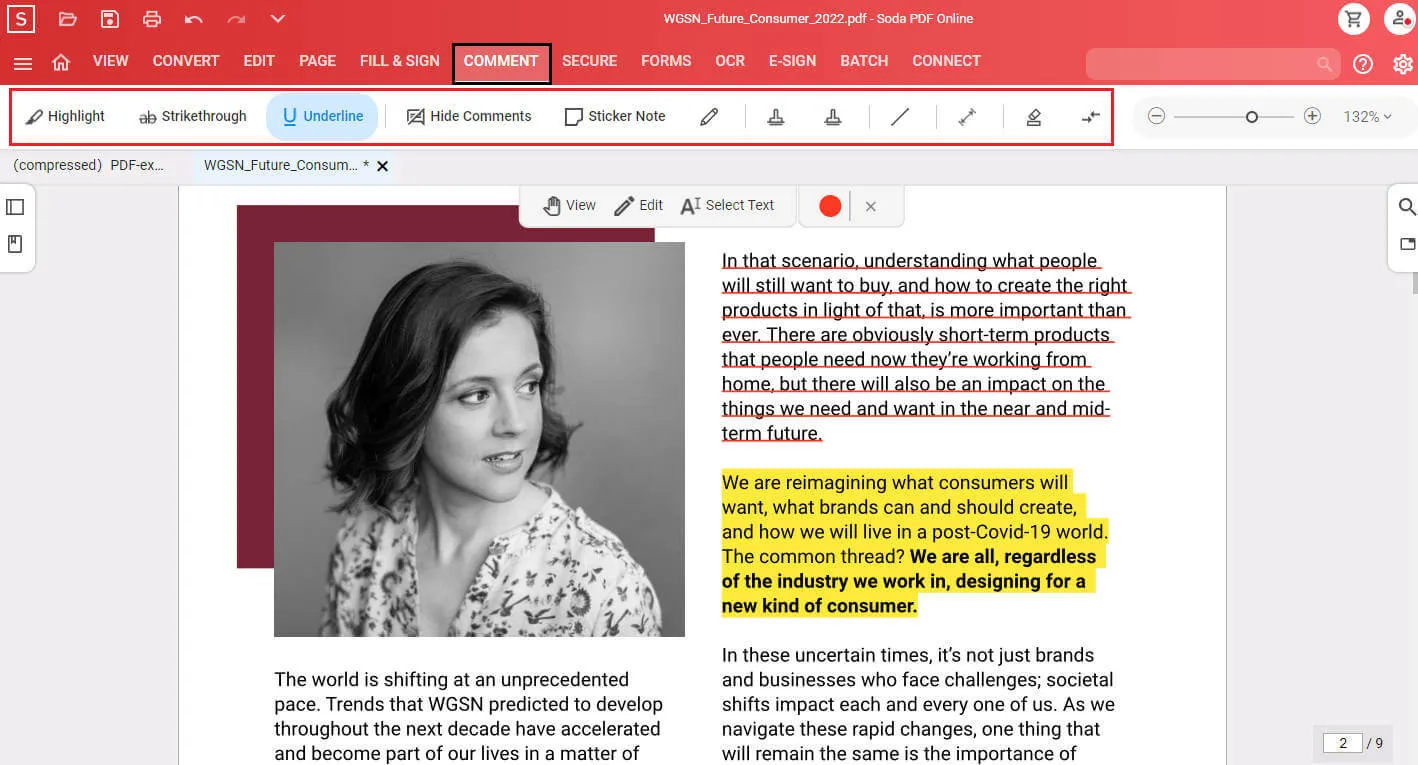
Voordelen:
- Het is een multifunctionele PDF-editor die PDF-bestanden omzet naar andere formaten, en je kunt ook een professioneel digitaal formulier voorbereiden dat beter is dan een handgeschreven formulier.
- Het is toegankelijk via elke Mac/PC en andere apparaten zoals telefoons en tablets, dus als je onderweg bent, kun je gemakkelijk een PDF-bestand bewerken.
- Het biedt een OCR-tool die de tekst op de afbeeldingen herkent en helpt deze aan de PDF toe te voegen. Met die functie kan een gebruiker een aangepaste werkbalk maken waarin je de meest gebruikte tools kunt toevoegen.
Nadelen:
- Soda PDF heeft problemen met de reactietijd, omdat het soms niet reageert op de instructie van de gebruiker, en de gebruiker de website moet verversen waardoor de bewerkingen verloren gaan.
Deel 3. Veelgestelde Vragen bij het Kiezen van een PDF Annotator
Q1. Zijn PDF-annotators gratis?
Er zijn zowel gratis als betaalde PDF-annotators beschikbaar. Er zijn veel verschillen tussen gratis en betaalde tools. Basisannotatietools zoals Highlight zullen beschikbaar zijn in gratis PDF-annotators, maar als je op zoek bent naar robuuste tools, kun je een betaalde kiezen, die veel meer opties voor markeringen zal bieden. Neem UPDF als voorbeeld, het biedt highlight, onderstrepen, doorhalen en kronkellijn tools om teksten te markeren, het biedt ook plaknotities, tekstvakken, typemachines, tekstuitroepen, stempels, stickers, handtekeningen, vormen, potloden en gummen. Geweldig, toch? Je kunt het nu proberen.
Windows • macOS • iOS • Android 100% veilig
Q2. Wat is de beste software om PDF's te annoteren?
Persoonlijk denk ik dat Adobe Acrobat Pro DC en UPDF de beste software zijn om PDF's te annoteren. De redenen zijn dat deze twee krachtige tools de meest krachtige mogelijkheid bieden om je PDF-bestanden te annoteren. En gezien het prijsverschil, (Adobe Acrobat is US$239.88 per jaar, en UPDF is US$39.99 per jaar) zou ik UPDF kiezen.
Q3. Waarvoor wordt een PDF Annotator gebruikt?
Een PDF-annotator wordt gebruikt om bepaalde inhoud in je bestand te benadrukken, opmerkingen toe te voegen en het document te beoordelen om samen te werken met anderen. Het wordt veel gebruikt door studenten, docenten, advocaten, makelaars en iedereen die het PDF-formaat gebruikt.
Q4. Hoe kies ik een PDF Annotator?
Om een PDF-annotator te kiezen, moet je de volgende aspecten overwegen:
- Is de prijs redelijk?
- Zijn de annotatietools rijk en nuttig?
- Is de software stabiel bij het uitvoeren van taken?
- Is de snelheid van uitvoering snel?
- Heb ik geavanceerde functies nodig naast de annotatiefunctie?
Het is duidelijk dat UPDF de beste keuze zou zijn, aangezien het de rijkste tools biedt tegen de laagste prijs, en de laadsnelheid is zeer snel.
Afronding
PDF-annotators hebben ons leven veel gemakkelijker gemaakt. Ze verbeteren niet alleen de productiviteit op het werk, maar stellen je ook in staat om naadloos samen te werken met gebruikers met de aangeboden tools. Annoteren, markeren, converteren, stempels toevoegen of samenwerken met gebruikers met een van de hierboven genoemde PDF-annotatortools.
Elke tool stelt je in staat om moeiteloos te werken en heeft zijn eigen betekenis, maar als je mijn favoriete PDF-annotator vraagt, zou ik UPDF PDF Annotator aanbevelen. Het kan zowel op het werk als thuis worden gebruikt en biedt een verscheidenheid aan functies om mee te werken. Je kunt UPDF downloaden via de onderstaande knop om alle functies te controleren.
Windows • macOS • iOS • Android 100% veilig
 UPDF
UPDF
 UPDF voor Windows
UPDF voor Windows UPDF voor Mac
UPDF voor Mac UPDF voor iPhone/iPad
UPDF voor iPhone/iPad UPDF voor Android
UPDF voor Android UPDF AI Online
UPDF AI Online UPDF Sign
UPDF Sign PDF bewerken
PDF bewerken PDF annoteren
PDF annoteren PDF maken
PDF maken PDF-formulier
PDF-formulier Links bewerken
Links bewerken PDF converteren
PDF converteren OCR
OCR PDF naar Word
PDF naar Word PDF naar afbeelding
PDF naar afbeelding PDF naar Excel
PDF naar Excel PDF organiseren
PDF organiseren PDF samenvoegen
PDF samenvoegen PDF splitsen
PDF splitsen PDF bijsnijden
PDF bijsnijden PDF roteren
PDF roteren PDF beveiligen
PDF beveiligen PDF ondertekenen
PDF ondertekenen PDF bewerken
PDF bewerken PDF opschonen
PDF opschonen Beveiliging verwijderen
Beveiliging verwijderen Lees PDF
Lees PDF UPDF Cloud
UPDF Cloud PDF comprimeren
PDF comprimeren PDF afdrukken
PDF afdrukken Batch Process
Batch Process Over UPDF AI
Over UPDF AI UPDF AI-oplossingen
UPDF AI-oplossingen AI Gebruikersgids
AI Gebruikersgids FAQ over UPDF AI
FAQ over UPDF AI PDF samenvatten
PDF samenvatten PDF vertalen
PDF vertalen Chatten met PDF
Chatten met PDF Chatten met afbeelding
Chatten met afbeelding PDF naar Mindmap
PDF naar Mindmap Chatten met AI
Chatten met AI PDF uitleggen
PDF uitleggen Wetenschappelijk onderzoek
Wetenschappelijk onderzoek Papier zoeken
Papier zoeken AI-proeflezer
AI-proeflezer AI-schrijver
AI-schrijver AI-huiswerkhulp
AI-huiswerkhulp AI-quizgenerator
AI-quizgenerator AI-wiskundige oplosser
AI-wiskundige oplosser PDF naar Word
PDF naar Word PDF naar Excel
PDF naar Excel PDF naar PowerPoint
PDF naar PowerPoint Gebruikershandleiding
Gebruikershandleiding UPDF-trucs
UPDF-trucs Veelgestelde Vragen
Veelgestelde Vragen UPDF Beoordelingen
UPDF Beoordelingen Downloadcentrum
Downloadcentrum Blog
Blog Nieuwsruimte
Nieuwsruimte Technische Specificaties
Technische Specificaties Updates
Updates UPDF versus Adobe Acrobat
UPDF versus Adobe Acrobat UPDF versus Foxit
UPDF versus Foxit UPDF versus PDF Expert
UPDF versus PDF Expert








 Lizzy Lozano
Lizzy Lozano 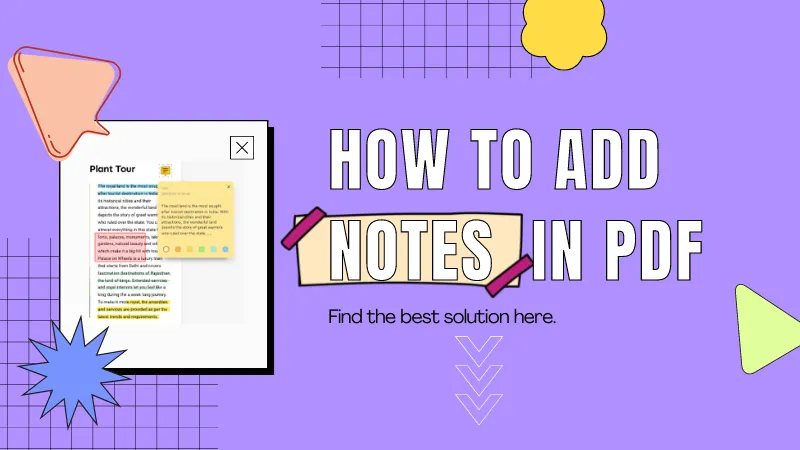
 Nls Jansen
Nls Jansen 
